Общая информация о переносе домена к другому регистратору
Регистратор доменных имен — организация, через которую пользователь может зарегистрировать новый домен и управлять им в течение оплаченного срока на сайте регистратора.
Перенос домена к другому регистратору — это смена компании, в которой обслуживается домен. Чтобы передача состоялась, администратору нужно открепить домен у прежнего регистратора и «попросить» нового регистратора принять домен на обслуживание.
Процесс и срок переноса домена к другому регистратору зависят от зоны домена и определяются реестром данной зоны. Это означает, что домены зоны .ru переносятся иначе, чем домены международных зон (например, .com, .online и т.д.).
Возможные причины смены регистратора:
- Другой регистратор предлагает более привлекательные условия обслуживания.
- У другого регистратора более выгодная стоимость регистрации/продления доменов.
- Пользователь недоволен сервисом текущего регистратора.
- Пользователь регистрировал домены через разных регистраторов и решил сгруппировать их в одном месте.
При переносе домена убедитесь, что, переходя к новому регистратору, вы сможете:
- 1. продлевать домены;
- 2. изменять контактные данные;
- 3. редактировать DNS-серверы и ресурсные записи.
Это базовый набор функций, который обеспечивают гибкое управление доменом.
Смена регистратора международных доменов и доменов .ru, .рф
Зачастую для смены регистратора достаточно запросить у текущего регистратора AuthInfo-код (EPP-код, Auth-код — секретный ключ домена) и отправить его технической поддержке нового регистратора. Это упрощает процедуру, так как при использовании секретного ключа не требуется личное присутствие администратора домена.
Чтобы обеспечить дополнительную безопасность, помимо секретного ключа, может использоваться подтверждение переноса по электронной почте.
Перенос по секретному ключу домена действует в зонах .ru, .рф, .сom, .org, .me, .biz, .kz, .tj и т.д. Об особенностях процедуры переноса в других зонах вы можете узнать в Энциклопедии доменных зон. Чтобы перенести международный домен или домен в зоне .ru и .рф на обслуживание в REG.RU, воспользуйтесь нашими пошаговыми инструкциями:
Ограничения при переносе доменов .ru, .рф к другому регистратору
Согласно п. 7.8 Правил регистрации доменных имён в доменах .ru и .рф, Администратор не вправе передать поддержку сведений о доменном имени другому регистратору:
- если срок регистрации истекает в ближайшие 7 дней;
- если истек срок регистрации домена;
- в течение 30 дней с момента получения администратором права администрирования от другого лица;
- в течение 30 дней с момента смены регистратора, осуществляющего поддержку домена;
- в случае невыполнения запроса регистратора о предоставлении сведений и документов в установленный срок;
- если ведется судебный процесс, предметом которого является спор в отношении указанного домена.
Смена регистратора доменов .su
Смена регистратора домена в зоне .su значительно отличается от аналогичной процедуры в других зонах. При переносе доменов зоны .su администратор заполняет письменное заявление и направляет его новому регистратору, а затем обращается с другим заявлением к текущему регистратору. О точной последовательности действий читайте в инструкции: Как перенести домен в зоне .su от другого регистратора в Рег.ру.
Помогла ли вам статья?
Спасибо за оценку. Рады помочь 😊
Перенос домена в зонах .ru и .рф от другого регистратора в Рег.ру
Для переноса домена от другого регистратора в Рег.ру нужен Authinfo-код (секретный ключ). AuthInfo-код состоит из букв латинского алфавита и цифр. Оформите заявку на его получение у вашего текущего регистратора.
Важно знать! При переносе домена к другому регистратору DNS-серверы, прописанные для домена не изменяются.
В каких случаях невозможен перенос домена?
- Срок регистрации домена закончился или заканчивается в ближайшие семь дней.
- Не прошло 30 дней с момента смены регистратора.
- Не прошло 30 дней с момента получения администратором права администрирования от другого лица.
- Ведётся судебный процесс, предметом которого является спор в отношении указанного домена.
- В случае невыполнения запроса регистратора о предоставлении сведений и документов в установленный срок.
Как подать заявку на перенос домена в Рег.ру
- 1 Авторизуйтесь на сайте Рег.ру в том аккаунте, на который нужно перенести домен.
- 2 Откройте форму Смена регистратора домена и кликните Перенести домен.
-
3
Введите в поле для переноса домен, который вы хотите перенести. Затем нажмите Добавить:
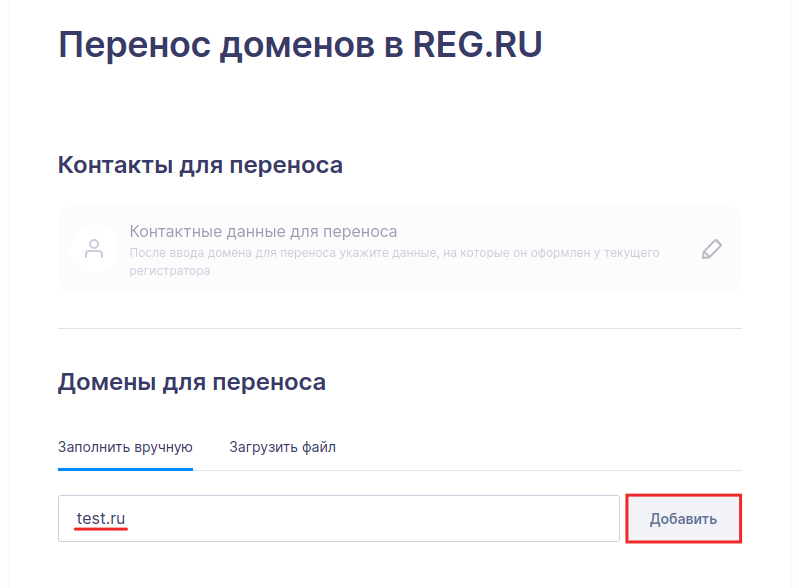
-
4
В блоке «Контактные данные для переноса» нажмите на значок карандаша:
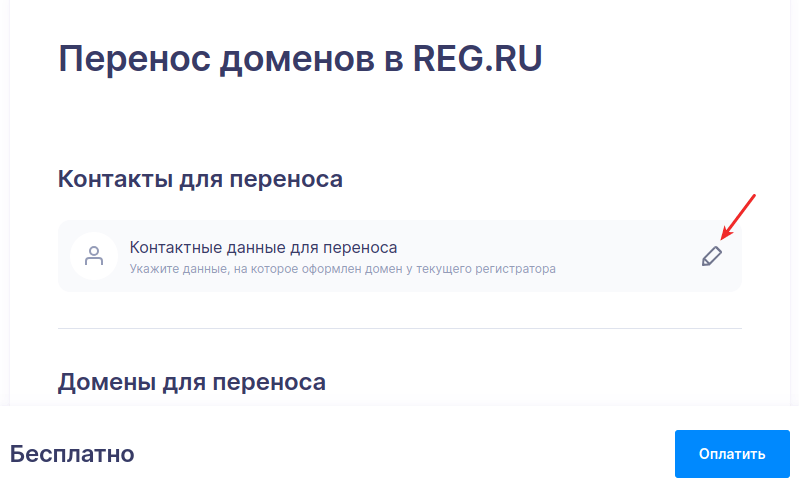
-
5
Вы можете заполнить данные администратора самостоятельно или использовать готовый профиль.
Ввести новые данныеКликните Ввести новые контакты:
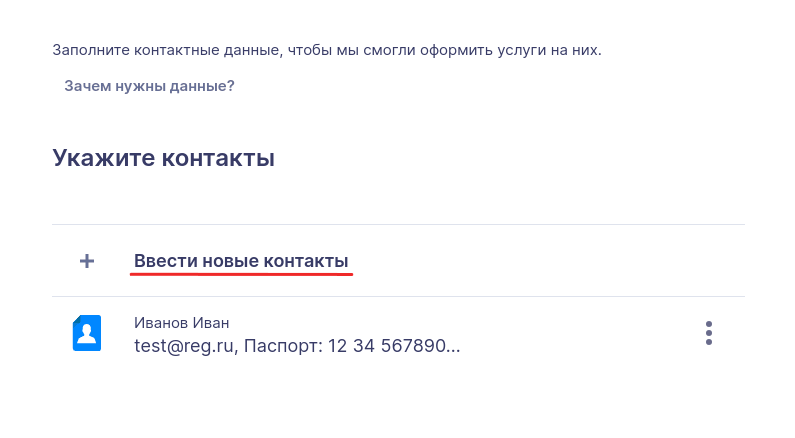
Укажите актуальные данные администратора домена, который вы переносите, и нажмите Продолжить:
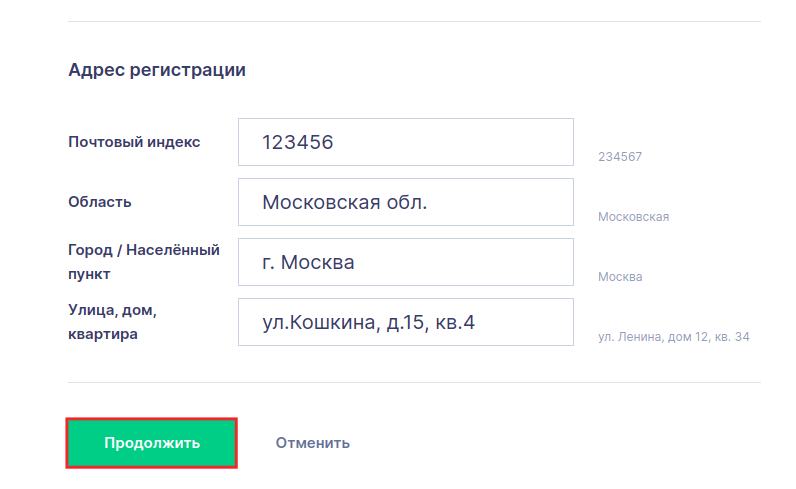 Использовать профиль
Использовать профильКликните по строке с нужным профилем:
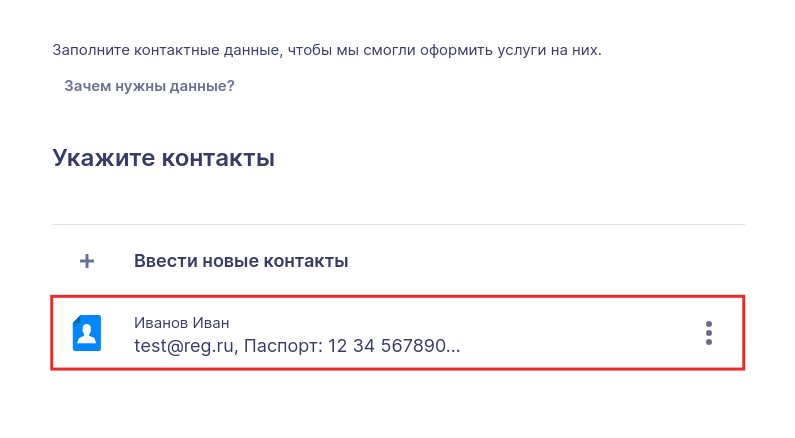
Проверьте данные на актуальность и нажмите Использовать этот профиль:
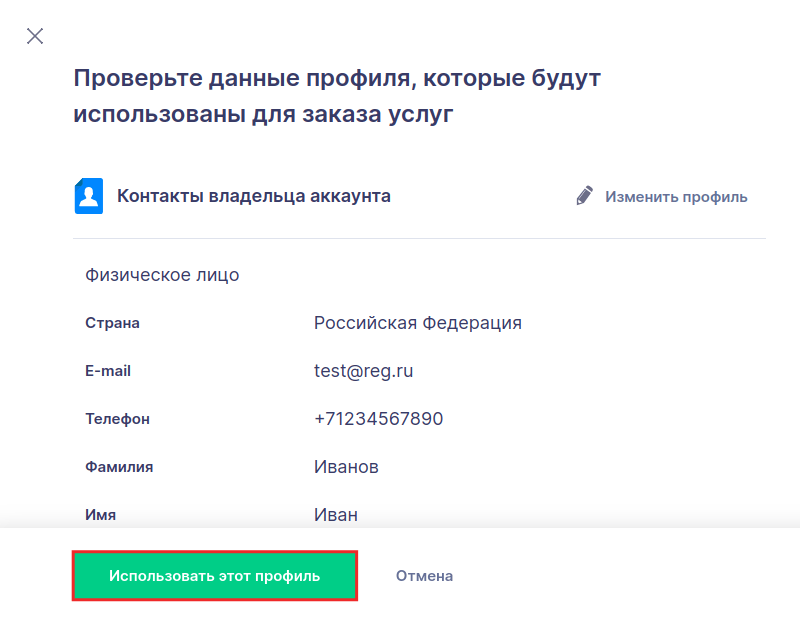
-
6
Введите AuthInfo-код и нажмите оплатить:
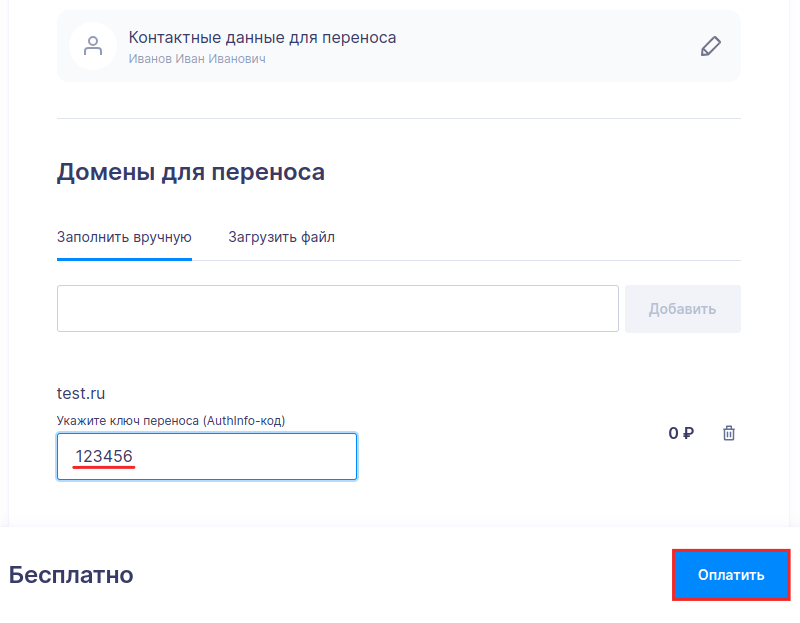
- 7 После этого вы перейдёте в Корзину покупок. Нажмите Подтвердить заказ, при необходимости оплатите счёт любым удобным способом.
Готово, ваша заявка принята.
Что дальше?
После оплаты счёта домен появится в вашем личном кабинете на сайте Рег.ру со статусом услуги «Неактивна»:
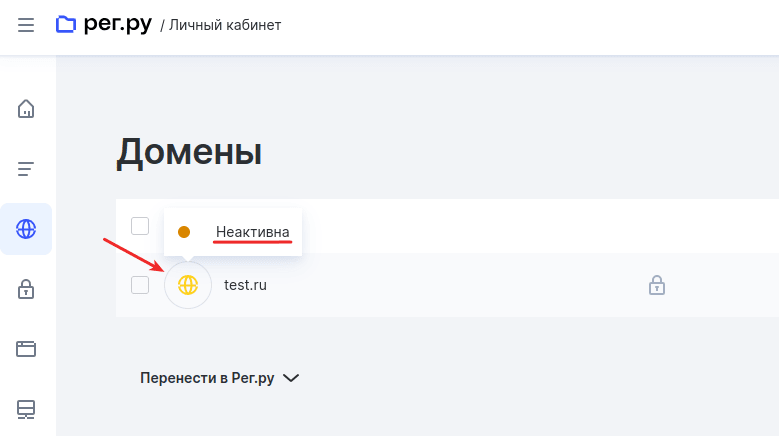
На email, указанный при регистрации домена, придёт письмо со ссылкой для подтверждения переноса. Ссылка действительна в течение 5 дней. Перейдите по ссылке, после чего перенос домена запустится автоматически.
Перенос домена занимает 5-7 дней. После завершения процедуры домен в личном кабинете на сайте Рег.ру станет активным:
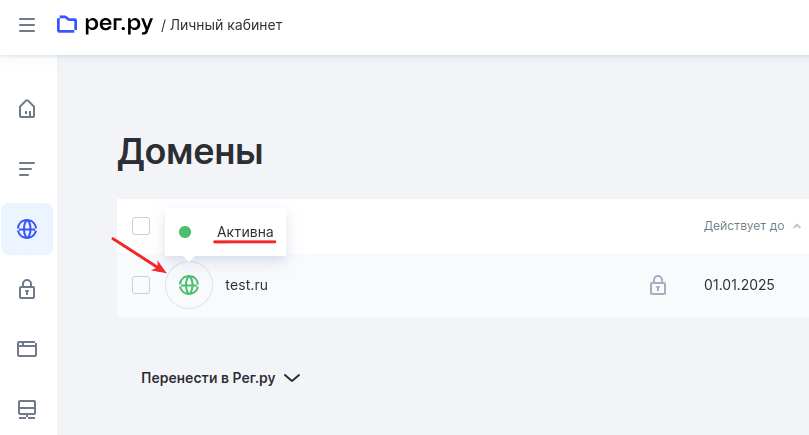
Если при переносе домена появился статус «Заморожен» — это означает, что перенос отменён по какой-то причине. Чтобы выяснить подробности, обратитесь в службу поддержки.
При смене регистратора администратор (владелец) домена не меняется. Сменить администратора вы сможете уже после переноса.
Cтоимость переноса .ru и .рф доменов от другого регистратора в Рег.ру
Обратите внимание
При оплате переноса домена/ов может взиматься комиссия платежных систем.
Стоимость переноса доменов в зоне .ru и .рф от другого регистратора в Рег.ру:
- для прямых клиентов, а также партнёров с тарифным планом 199/410 (включительно) и выше — бесплатно;
- для партнёров с тарифом ниже 199/410 (т.е. от 199/220 до 151/151, например: 199/199) — стоимость переноса составляет 149 руб. за домен. Скидок при массовом переносе не предоставляется.
Подробнее о партнерских тарифах читайте в статье Как стать партнёром Рег.ру.
Помогла ли вам статья?
Спасибо за оценку. Рады помочь 😊
Перенос международного домена от другого регистратора в Рег.ру
Согласно договору, принятому между регистраторами доменных имён и ICANN, регистрант домена (domain owner) в любое время и без указания причин может сменить регистратора домена.
Важно: При подаче заявки на перенос международного домена к другому регистратору вы можете указать текущие данные регистранта домена или новые (т.е. сменить владельца). Также можно указать текущие или новые DNS-серверы.
Перенос домена от другого регистратора в Рег.ру возможен, если:
- домен находится в периоде регистрации или в периоде продления (Grace Period для зоны .COM длится 40 дней);
- прошло 60 дней с момента регистрации домена;
- прошло 60 дней с момента смены регистранта (владельца домена).
Для переноса домена от другого регистратора в Рег.ру нужен Authinfo-код (секретный ключ). Оформите заявку на его получение у вашего текущего регистратора. После получения секретного ключа, защита от переноса для вашего домена будет снята (статус автоматически изменится на «ОК»).
Как подать заявку на перенос домена в Рег.ру
- 1. Авторизуйтесь на сайте Рег.ру в том аккаунте, на который нужно перенести домен.
- 2. Откройте форму Смена регистратора домена.
- 3. Введите в поле домены, которые вы хотите перенести и нажмите Продолжить.
- 4. На открывшейся странице нажмите Подать заявку на перенос.
- 5. Ознакомьтесь с информацией и нажмите Продолжить.
- 6. Введите AuthInfo-код и заполните данные о регистранте домена.
- 7. На открывшейся странице вы можете изменить DNS-серверы для домена или выбрать текущие DNS-серверы. После чего нажмите Продолжить.
- 8. После этого вы перейдёте в корзину покупок. Согласно правилам регистрации доменов в международной зоне, при переносе домена нужно продлить его на следующий период (минимальный срок продления — один год). Домен продлевается на год от даты окончания срока регистрации, которая для него установлена. Если у вас есть промокод на скидку, введите его в соответствующее поле и нажмите Перейти к оплате.
- 9. Оплатите счёт по инструкции Способы оплаты: как выставить и оплатить счёт?
Готово, ваша заявка принята.
Что дальше?
После оплаты счёта домен появится в вашем личном кабинете на сайте Рег.ру со статусом услуги «Неактивна»:
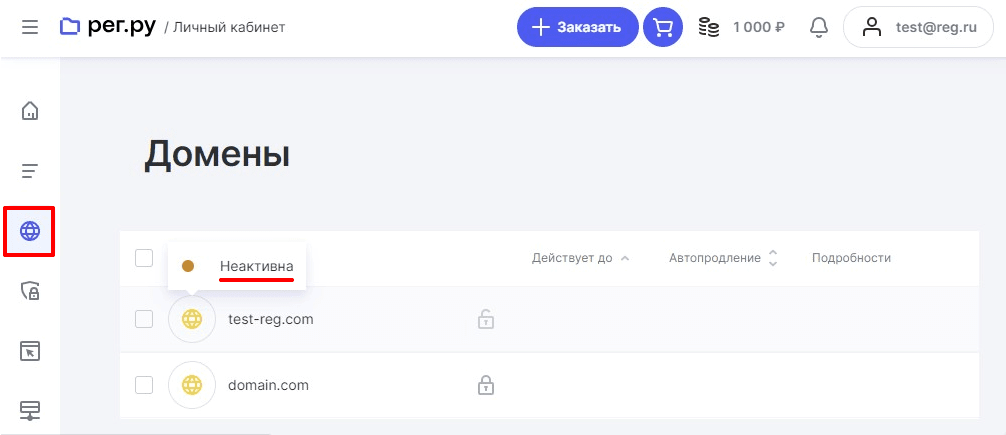
На контактный email, указанный при регистрации домена, может прийти письмо об инициации переноса. Чтобы подтвердить домен, перейдите по ссылке из письма в течение 5 дней. После этого в течение 24-72 часов статус домена в Whois изменится на PENDING_TRANSFER (находится в процессе переноса в реестре зоны). Обратите внимание: если письма не было, а домен уже имеет статус PENDING_TRANSFER, значит подтверждение для вашего домена не потребовалось.
Перенос домена занимает 5-10 дней. После завершения процедуры домен станет активен в личном кабинете на сайте Рег.ру.
Помогла ли вам статья?
Спасибо за оценку. Рады помочь 😊
Перенос домена в зоне .su от другого регистратора в Рег.ру
Для переноса домена в Рег.ру домена в зоне .su необходимо подать заявку на прием домена с того аккаунта, на который вы хотите перенести домен (то есть с вашего аккаунта или аккаунта Партнёра).
Ограничения на перенос домена в зоне .su между регистраторами
Перенос доменов в зоне .su между регистраторами запрещен:
если срок регистрации домена истек (после Expiration Date);
в течение 60 календарных дней после смены администратора домена;
в течение 30 календарных дней после смены регистратора (переноса между регистраторами);
при нахождении домена в судебном разбирательстве.
Обратите внимание
Домен невозможно перенести только после смены администратора домена. Если данные администратора домена просто корректировались, перенос не запрещается
Подача заявки на перенос домена
- 1 Авторизуйтесь на сайте Рег.ру и перейдите на страницу переноса домена.
-
2
Подайте заявку, для этого выберите систему автоматического переноса доменов. Введите имя домена для переноса и нажмите Добавить:
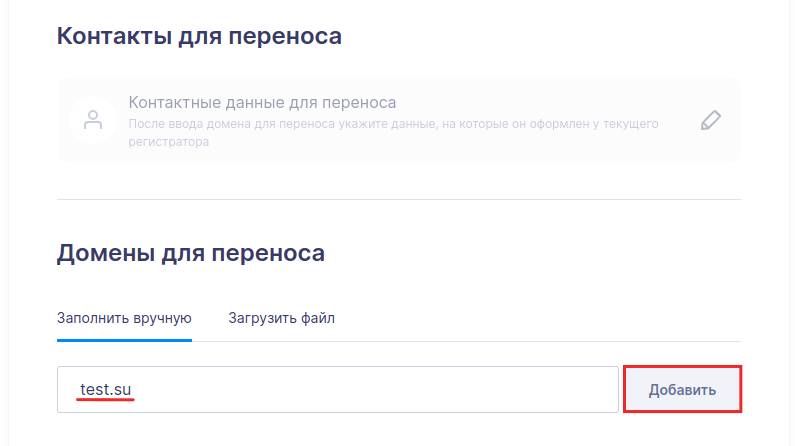
Таким образом вы самостоятельно подаете заявку на перенос домена с необходимого аккаунта. Как только домен будет отпущен текущим Регистратором, он автоматически будет принят на аккаунт Рег.ру, с которого подана заявка.
-
3
Уведомьте текущего Регистратора о своём решении перенести домены на обслуживание к Рег.ру по форме, установленной этим Регистратором.
Как правило, для того чтобы отпустить домен, Регистратору необходимо официальное заявление от администратора (владельца) домена:
- если администратором является физическое лицо, то данное заявление необходимо привезти в офис регистратора лично с паспортом или прислать по почте с нотариально заверенной подписью;
- для юридических лиц заявление должно быть оформлено на бланке организации, заверено печатью и подписью уполномоченного лица. В заявлении на перенос необходимо указать идентификатор и полное наименование нашей компании.
Полное наименование нашей компании: Общество с ограниченной ответственностью «Регистратор доменных имен РЕГ.РУ».
Идентификатор для домена .su: REGRU-SU
Регистратор в течение трёх рабочих дней после получения заявления проверяет его на корректность заполнения данных, после чего выполняет действия, необходимые для передачи поддержки сведений о доменном имени регистратору, указанному в заявке, если на доменное имя не распространяются ограничения на совершение операций (истечение срока регистрации, нахождение домена в судебном споре и пр.).
Для формирования заявления рекомендуем воспользоваться помощью наших специалистов через тикет-систему.
Обратите внимание
При переносе (смене регистратора) домена владелец (администратор) домена не изменяется. Сменить администратора можно после переноса: Смена администратора в зоне ru/su/рф.
Помогла ли вам статья?
Спасибо за оценку. Рады помочь 😊
Какой идентификатор регистратора у Рег.ру
Полное наименование нашей компании: Общество с ограниченной ответственностью «Регистратор доменных имен РЕГ.РУ»
Идентификатор для:
- зоны .ru: REGRU-RU
- зоны .рф: REGRU-RF
- зоны .su: REGRU-SU
- зоны .net.ru, .org.ru, .pp.ru : REGRU-3LVL
Обратите внимание!
Для различных зон процедура переноса отличается: используется либо идентификатор, либо секретный ключ. Подробнее о процедуре переноса в конкретной зоне читайте в разделе Справка по доменным зонам.
Помогла ли вам статья?
Спасибо за оценку. Рады помочь 😊
Как передать домен с Tilda на Рег.ру
Если при оплате годового тарифа вы получили домен на Тильде бесплатно, в любой момент вы можете сделать перенос домена в Рег.ру. Что для этого нужно, мы рассказали ниже в статье.
Tilda — партнёр компании Рег.ру. Партнёры — это реселлеры наших услуг, которые выступают посредниками между администратором домена и Рег.ру. Поскольку партнёры не являются аккредитованными регистраторами, покупка домена на Тильде невозможна. Вы можете только получить бесплатный домен на Тильде, а купить домен для сайта напрямую — в Рег.ру.
Чтобы вы могли использовать вместе с Tilda домен, для вас в Рег.ру был настроен личный кабинет. Поэтому процедура переноса будет похожа на процедуру переноса домена между личными кабинетами Рег.ру.
Как перенести домен на Рег.ру с Tilda
Передача домена на Рег.ру может быть выполнена одним из трёх способов:
- через партнера Тильда;
- через Рег.ру: c помощью онлайн-формы или по заявлению. Эти два способа мы подробно рассмотрели ниже.
Обратите внимание
При переносе домена с Tilda на Рег.ру, срок его регистрации не изменится. Например, если домен был зарегистрирован 1 апреля этого года, он продолжит работать до 1 апреля следующего года. Процедура переноса будет бесплатной.
с помощью онлайн-формы
- 1 Перейдите на страницу передачи домена на другой аккаунт.
- 2 Введите домен или список доменов, которые хотите перенести.
-
3
Заполните анкету, в зависимости от того, кем является администратор домена — физическим или юридическим лицом:
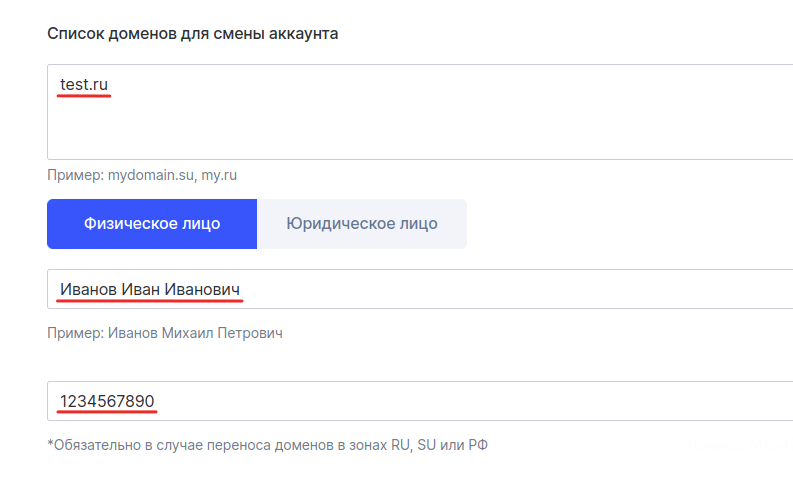
-
4
Укажите логин нового владельца и прикрепите идентифицирующие документы:
- для физических лиц — при передаче домена в зонах .ru, .su, .рф скан-копии/фото главного разворота паспорта. Если паспорт переиздавался, дополнительно приложите 19 страницу.
При передаче международного домена (НЕ домена зон .ru, .su, .рф) прикрепите цветную скан-копию паспорта(главный разворот и страницу с пропиской). Если паспорт переиздавался, дополнительно приложите 19 страницу;
- для юридических лиц — цветную скан-копию свидетельства ИНН и главного разворота паспорта генерального директора.
Внимание: если данные не будут совпадать с информацией, указанной при регистрации домена, служба поддержки отклонит заявку на передачу с объяснением причины отказа. Для передачи домена на другой аккаунт вам понадобится предоставить дополнительные сведения, о которых сообщат специалисты.
-
5
Поставьте галочки напротив пунктов «Я согласен с договором оферты» и «Я не робот», а затем нажмите Продолжить.
Внимание: заявки на перенос международных доменов необходимо дополнительно подтверждать с помощью перехода по ссылке из письма, которое будет отправлено на контактный email регистранта домена. После подтверждения заявка поступит в обработку специалистов.
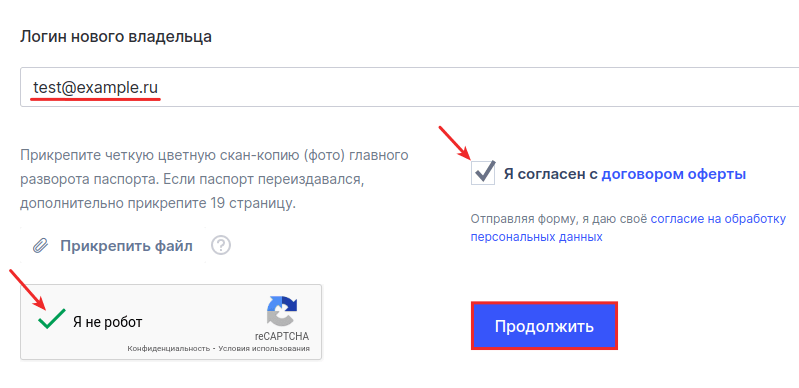
по заявлению
-
1
Заполните заявление:
-
2
Подпишите заявление, приложите удостоверяющие документы и направьте их в службу поддержки:
- для физических лиц: цветную скан-копию паспорта. При передаче международного домена (НЕ домена зон .ru, .su, .рф ) физические лица также должны приложить скан-копию страницы с пропиской.
- для юридических лиц: подписанное заявление со скан-копией свидетельств ИНН, ОГРН и доверенностью на подписанта (если заявление подписано не генеральным директором) Если вы переносите домен в международной зоне, заявка на перенос должна быть оформлена с контактного email регистранта домена.
Готово, специалисты обработают вашу заявку в течение суток с момента поступления. После этого состоится передача домена в Рег.ру.
Читайте другую нашу статью, если вы хотите узнать, как подключить домен к Tilda.
Помогла ли вам статья?
Спасибо за оценку. Рады помочь 😊
Как перенести домен от GoDaddy в Рег.ру
Чтобы перенести домен из GoDaddy в Рег.ру, выполните шаги:
- 1. Запросите Authinfo-код (секретный ключ переноса) у GoDaddy.
- 2. Создайте личный кабинет на сайте Рег.ру.
- 3. Подайте заявку на перенос на сайте Рег.ру.
Шаг 1: Запросите Authinfo-код у GoDaddy
- 1 Авторизуйтесь в Domain Control Center (Центре управления доменами).
-
2
В разделе «My Products» (Мои продукты) найдите нужный домен:

-
3
Нажмите на три точки и в списке кликните Edit Settings (Изменение настроек):
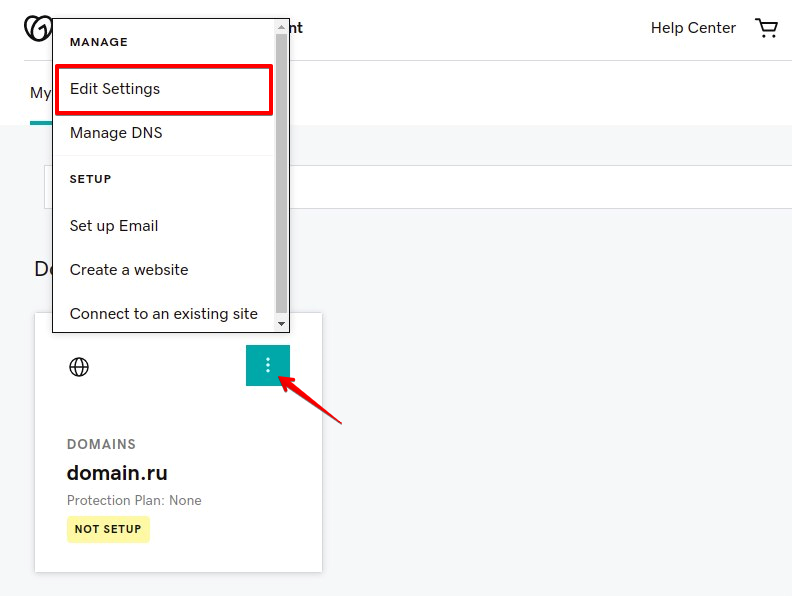
-
4
Пролистайте страницу до блока «Additional Settings» (Дополнительные настройки) и нажмите Transfer domain away from GoDaddy (Перенос домена из GoDaddy).
Обратите внимание: если ваш домен заканчивается на .uk, введите тег IPS, а затем выберите Complete Transfer (Завершить перенос).
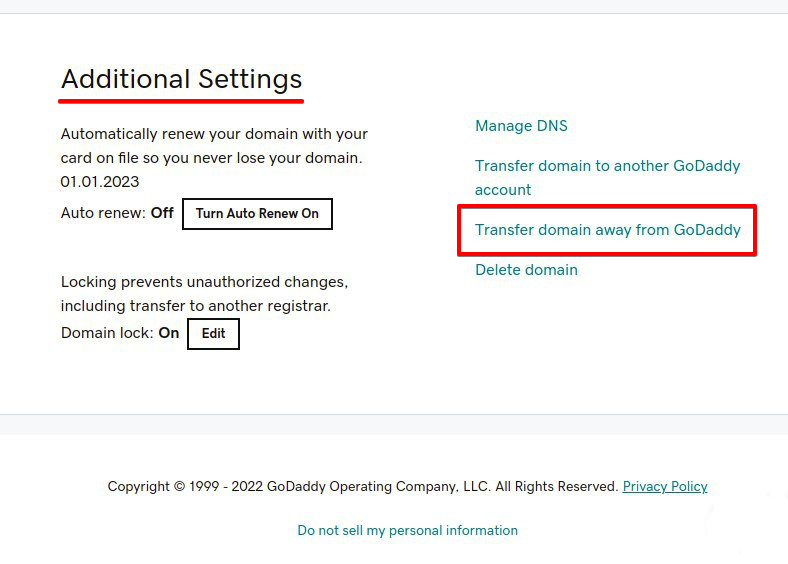
Готово, Authinfo-код (секретный ключ переноса) придет на email владельца домена.
Шаг 2: Создайте личный кабинет на сайте Рег.ру
Создайте личный кабинет на сайте Рег.ру по инструкции. Обязательно подтвердите контактный email и заполните контакты владельца аккаунта — это упростит процедуру переноса.
Шаг 3: Подайте заявку на перенос на сайте Рег.ру
Обратите внимание
В некоторых случаях при подаче заявки домен нужно продлить на следующий период. Стоимость и процедура подачи заявки на перенос в Рег.ру зависит от зоны вашего домена.
Чтобы подать заявку на перенос домена в Рег.ру, используйте инструкцию для нужной зоны:
Помогла ли вам статья?
Спасибо за оценку. Рады помочь 😊
Как перенести домен c Wix в Рег.ру
Чтобы перенести домен из Wix в Рег.ру, выполните шаги:
- 1. Запросите Authinfo-код у Wix.
- 2. Создайте личный кабинет на сайте Рег.ру.
- 3. Подайте заявку на перенос домена на сайте Рег.ру.
Шаг 1: Запросите Authinfo-код у Wix
Запросите код переноса по инструкции на сайте Wix. Обратите внимание: процедура выдачи кода может отличаться в зависимости от доменной зоны.
Шаг 2: Создайте личный кабинет на сайте Рег.ру
Создайте личный кабинет на сайте Рег.ру по инструкции. Обязательно подтвердите контактный email и заполните контакты владельца аккаунта — это упростит перенос домена.
Шаг 3: Подайте заявку на перенос домена на сайте Рег.ру
Обратите внимание
В некоторых случаях при подаче заявки домен нужно продлить на следующий период. Стоимость и процедура подачи заявки на перенос домена в Рег.ру зависит от зоны вашего домена.
Чтобы подать заявку на перенос домена в Рег.ру, используйте инструкцию для нужной зоны:
Помогла ли вам статья?
Спасибо за оценку. Рады помочь 😊
Перенос домена от Webnames в Рег.ру
Если вы решили перенести домен от регистратора Webnames в Рег.ру, выполните три шага:
1. Зарегистрируйте личный кабинет на сайте Рег.ру.
2. Получите секретный ключ переноса (Authinfo-код) у регистратора Webnames.
3. Подайте заявку на перенос домена на сайте Рег.ру.
Шаг 1. Зарегистрируйте личный кабинет на сайте Рег.ру
Для переноса домена вам нужен личный кабинет на сайте Рег.ру. Если у вас ещё нет личного кабинета Рег.ру, зарегистрируйте его по инструкции.
Шаг 2. Отправьте заявку на получение Authinfo-кода
- 1 Авторизуйтесь на сайте webnames.ru.
-
2
В панели управления нажмите на кнопку Помощь и на открывшейся странице кликните Создать заявку:
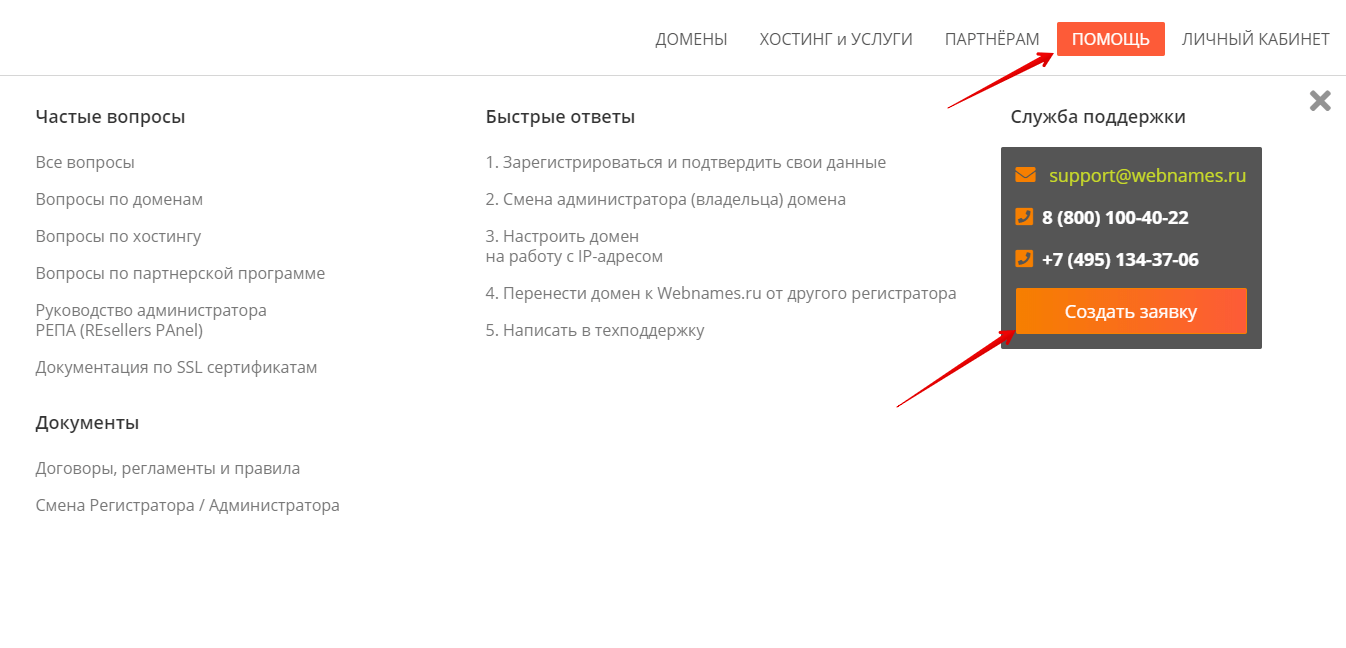
-
3
Напишите заявку в службу поддержки:
- в теме заявки укажите: «перенос домена к другому регистратору»;
- в комментарии к заявке укажите домен, который хотите перенести; укажите способ получения Authinfo-кода: на контактный телефон или на email администратора домена.
Готово, Authinfo-код придёт на ваш номер телефона или email в течение 3 рабочих дней.
Особый порядок переноса доменов в зонах .su, .org.ru, .net.ru, и .pp.ru
Исключением являются домены в зоне .su, .org.ru, .net.ru, .pp.ru. Для их переноса необходимо написать письмо в ООО «Регтайм» или ООО «Имена Интернет» (в зависимости от вашего аккаунта) от администратора домена с просьбой о передаче домена другому регистратору:
Для заполнения используйте правила оформления писем.
Оригинал письма отправьте по адресу: 443013, г. Самара, Московское шоссе, д. 17, офис 2103, ООО «Регтайм».
Шаг 3. Обратитесь к принимающему регистратору
Важно: стоимость и процедура подачи заявки на перенос домена в Рег.ру зависит от зоны вашего доменного имени.
Чтобы подать заявку на перенос домена в Рег.ру, используйте инструкцию для нужной зоны:
Помогла ли вам статья?
Спасибо за оценку. Рады помочь 😊
Перенос домена от Beget в Рег.ру
Если вы решили перенести домен от регистратора Beget в Рег.ру, выполните три шага:
1. Зарегистрируйте личный кабинет на сайте Рег.ру.
2. Получите секретный ключ переноса (Authinfo-код) у регистратора Beget.
3. Подайте заявку на перенос домена на сайте Рег.ру.
Шаг 1. Зарегистрируйте личный кабинет на сайте Рег.ру
Для переноса домена вам нужен личный кабинет на сайте Рег.ру. Если у вас ещё нет личного кабинета Рег.ру, зарегистрируйте его по инструкции.
Шаг 2. Отправьте заявку на получение Authinfo-кода
- 1 Авторизуйтесь на сайте beget.
-
2
Напишите заявку на получение секретного кода. Для этого в форме укажите:
- домен, который хотите перенести;
- email или телефон администратора домена.
Нажмите Получить AuthInfo-code.
- 3 Введите в форму на странице запроса проверочный код, который придёт на контактный email или телефон администратора домена.
Готово, Authinfo-код придёт на номер телефона или e-mail в течение 5-10 минут. AuthInfo-код действует в течение 20 дней.
Перенос доменов в зоне .su
Для переноса домена в зоне .su отправьте оригинал заявления и подтверждающие документы.
Для физических лиц
-
1.
Заполните заявление по образцу.
-
2.
Отправьте заявление одним из двух способов:
- на почтовый адрес support@beget.com (заявление должно быть заверено нотариально);
- лично в офис (с собой нужно иметь оригинал паспорта).
Адрес офиса: 195112, Россия, Санкт-Петербург, площадь Карла Фаберже д.8Б, оф. 723
Для юридических лиц
-
1.
Заполните заявление на фирменном бланке организации по образцу. Заверьте печатью компании и подписью уполномоченного лица.
-
2.
Отправьте заявление одним из двух способов:
- на почтовый адрес support@beget.com: к письму приложите заверенные печатью организации копии ИНН и ОГРН.
- лично в офис: вместе с заявлением привезите заверенные печатью организации копии ИНН и ОГРН.
Адрес офиса: 195112, Россия, Санкт-Петербург, площадь Карла Фаберже д.8Б, оф. 723
Перенос доменов в международных зонах
Шаг 3. Обратитесь к принимающему регистратору
Важно: стоимость и процедура подачи заявки на перенос домена в Рег.ру зависит от зоны вашего доменного имени.
Чтобы подать заявку на перенос домена в Рег.ру, используйте инструкцию для нужной зоны:
Помогла ли вам статья?
Спасибо за оценку. Рады помочь 😊
Перенос домена от Timeweb в Рег.ру
Если вы решили перенести домен от регистратора Timeweb в Рег.ру, выполните три шага:
1. Зарегистрируйте личный кабинет на сайте Рег.ру.
2. Получите секретный ключ переноса (Authinfo-код) у регистратора Timeweb.
3. Подайте заявку на перенос домена на сайте Рег.ру.
Шаг 1. Зарегистрируйте личный кабинет на сайте Рег.ру
Для переноса домена вам нужен Личный кабинет на сайте Рег.ру. Если у вас ещё нет Личного кабинета Рег.ру, зарегистрируйте его по инструкции.
Шаг 2. Отправьте заявку на получение Authinfo-кода
- 1 Авторизуйтесь на сайте timeweb.
- 2 Проверьте, что для домена указан актуальный контактный e-mail и номер телефона администратора.
-
3
Отправьте письмо с контактного e-mail администратора на почту domains@timeweb.name. В заявке в свободной форме сообщите о своем желании перенести домен и способе получения секретного ключа переноса: по e-mail. К письму приложите скан-копии документов:
- для физических лиц и ИП — скан-копию паспорта (разворот с фото и отметкой о постоянной регистрации);
- для юридических лиц — скан-копию свидетельства ОГРН.
Готово, в ответ на заявку вам отправят Authinfo-код.
Совет
Чтобы запросить Authinfo-код для домена в зонах .su .com, .org, .info, .net, .biz, .name, .us, .ws, .eu, .asia, .in, .cc, .mobi, .tv, .bz, .me, .mn .tel, .pro, .travel, .aero, .com.ru, .spb.ru, .spb.su, .msk.ru, .msk.su, .nov.ru, .sochi.su, .pp.ru, .net.ru, .org.ru, .fm, .kz, используйте статьи из справочного центра Timeweb.
Шаг 3. Обратитесь к принимающему регистратору
Важно: стоимость и процедура подачи заявки на перенос домена в Рег.ру зависит от зоны вашего доменного имени.
Чтобы подать заявку на перенос домена в Рег.ру, используйте инструкцию для нужной зоны:
Помогла ли вам статья?
Спасибо за оценку. Рады помочь 😊
Перенос домена от Джино в Рег.ру
Если вы решили перенести домен от регистратора Джино в Рег.ру, выполните три шага:
1. Зарегистрируйте личный кабинет на сайте Рег.ру.
2. Получите секретный ключ переноса (Authinfo-код) у регистратора Джино.
3. Подайте заявку на перенос домена на сайте Рег.ру.
Шаг 1. Зарегистрируйте личный кабинет на сайте Рег.ру
Для переноса домена вам нужен личный кабинет на сайте Рег.ру. Если у вас ещё нет личного кабинета Рег.ру, зарегистрируйте его по инструкции.
Шаг 2. Отправьте заявку на получение Authinfo-кода
- 1 Обратитесь в техническую поддержку Джино. Специалист технической поддержки отправит вам номер текущего договора для переноса домена на прямой договор к регистратору R01.
- 2 Создайте личный кабинет на сайте R01.
-
3
Перед оформлением заявки проверьте корректность данных администратора домена:
- адрес электронной почты;
- номер телефона.
Также убедитесь, что ваши данные проверены регистратором. Для этого в личном кабинете R01 перейдите в раздел «Администраторы доменов». В поле «Информация проверена» должно стоять значение «Да». Если данные не проверены, к заявке также приложите копии подтверждающих документов.
-
4
Подайте заявку на получение секретного ключа переноса (AuthInfo-кода) через личный кабинет R01. Для этого в разделе «Домены»:
- для одного домена: кликните по имени домена и в блоке «Инструменты» перейдите по ссылке «Код переноса»;
- для нескольких доменов: поставьте галочку напротив нужных доменов и выберите групповую операцию «Подать заявку на выдачу кода переноса». Затем нажмите «Выполнить».
Перенос доменов .ru, .рф, зарегистрированных через регистратора RU-CENTERЧтобы подать заявку по e-mail, напишите письмо с контактного e-mail администратора домена на почту info@r01.ru. В письме напишите: «Прошу перенести домен (имя вашего домена) на договор № (номер договора в R01, куда переносите домен), а также укажите ваш nic-hdl (он указан в личном кабинете R01, в разделе „Администраторы доменов“). -
5
Ваш домен будет перенесен из личного кабинета Джино в личный кабинет R01. После этого в личном кабинете R01:
- Нажмите на раздел «Домены», выберите нужный домен и в блоке «Инструменты» перейдите по ссылке «Код переноса».
- Укажите способ получения ключа подтверждения заявки: на контактный телефон или на e-mail администратора домена.
- 6 Подтвердите заявку на получение Authinfo-кода в течение 3 рабочих дней. Для этого в разделе «Домены» перейдите на вкладку «Заявки на выдачу кода переноса для .ru, .рф доменов». Затем найдите нужную заявку и введите ключ подтверждения, который придёт на контактный телефон или e-mail администратора домена.
Готово, после подтверждения заявки Authinfo-код появится в личном кабинете R01 (в разделе «Домены» кликните на имя домена, в блоке «Инструменты» пункт «Код переноса»).
Шаг 3. Обратитесь к принимающему регистратору
Важно: стоимость и процедура подачи заявки на перенос домена в Рег.ру зависит от зоны вашего доменного имени.
Чтобы подать заявку на перенос домена в Рег.ру, используйте инструкцию для нужной зоны:
Помогла ли вам статья?
Спасибо за оценку. Рады помочь 😊